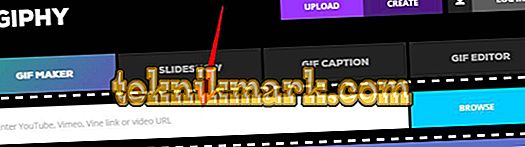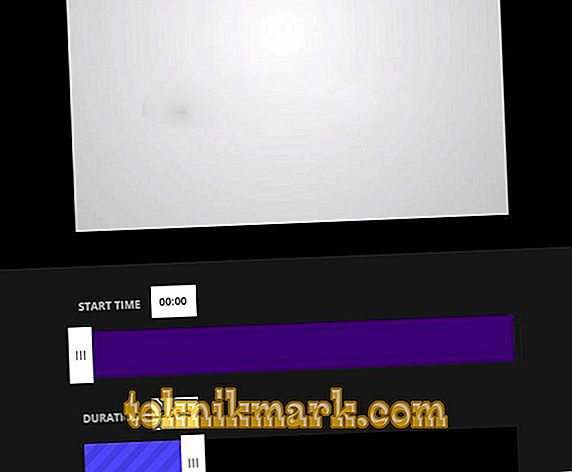على ما يبدو ، هو مكتوب في جنس gif شكل الرسم لإنشاء صورة متحركة. وهذا:
- على الرغم من معارضة Compuserve (بالمناسبة ، هناك نعمة مقنعة ، كنتيجة لهذه المعارضة - اليوم تنسيق png الفائق الشعبية) ؛
- العيوب الواضحة للتنسيق gif - عمق لون واحد من 8 بتات يكلف فقط ؛
- المنافسين الهجوميين النشطين:
- أولاً ، يحاول الخرقاء القيام بشيء ما باستخدام جهاز Java افتراضي ؛
- ثم تقنيات Java ، ومن حقيقة أنها كانت تشبه إطلاق النار على العصافير ، كانت صعبة للغاية بالنسبة لتلك المهام (على الرغم من أن أكثر الخيارات نجاحًا كانت في الحقيقة غير مدح) ؛
- بعد ذلك ، تعتبر أفضل التقنيات الأفضل في فئتها لإنشاء المحتوى على صفحات الويب هي تبعيات مؤقتة ، لذا فقد تم الاستهانة بها تمامًا (على الأرجح ، لم يكن لديها الوقت الكافي للقيام بشيء وراء الأفكار والاتجاهات الجديدة المزدهرة).

لذلك ، على الرغم من كل هذه الحوادث ، لا يزال صنع GIF وإثارة حيوية من أكثر المهام إلحاحًا. اليوم ، بالإضافة إلى فيديو gif على الموقع ، سيتم تزويدك بمقاطع فيديو حقيقية بتنسيقات فيديو كاملة. ولكن كانت هناك أوقات تستخدم فيها جميع الإعلانات ، جميع شاشات توقف "الملكية غير الفوتوغرافية" gif فقط ، وكانت هذه الألوان 256 كافية.
خصائص تنسيق GIF
لفهم "عدم الإدانة" لهذا التنسيق ، تحتاج إلى تقديم خصائصه بوضوح شديد.
- أولاً ، إنه أحد التنسيقات النقطية فهرس قليلة. يتكون الهيكل الداخلي لهذا التنسيق من جزأين رئيسيين - لوحة بحد أقصى 256 لونًا (بحد أقصى لعمق 8 بت) والصورة نفسها بحد أقصى بايت لكل بكسل. علاوة على ذلك ، فإن محتويات منطقة الصورة ليست ألوانًا (كما في التنسيقات النقطية المعتادة bmp ، jpg) ، ولكن أرقام لوح الألوان التي يجب أن تؤخذ منها. هذه التكنولوجيا ، من بين أشياء أخرى ، تسمح بسرعة كبيرة عند معالجة صورة للتغيير على الصورة بأكملها ، وبغض النظر عن حجمها الكبير ، كل بكسلات من نفس اللون - ليست هناك حاجة إلى "تشغيل" الصورة بأكملها ، ولكن اللون في السجل المطلوب يتغير فقط.
- ثانيا ، يمكن إجراء عمق اللون مهما كان. 8 بت - وهذا هو الحد الأقصى للعمق ، وليس الله يعلم ماذا. لكن اتضح أن الغالبية العظمى من أجزاء الرسوم على مواقعنا ، وهذا يحدث كثيرًا - 7 ، 6 ، 5 ، وحتى 3 بتات ، وهذه ليست سوى 8 ألوان! مثل هذا التخفيض يؤدي ببساطة إلى خفض رائع وحجم الملف. يجب أن أقول أنه إذا حددت عمقًا ، على سبيل المثال ، 6 بتات ، فسيتم وضع هذه البتات من البايتة إلى البايتة: في البايتة الأولى - 6 بتات من سجل البليت الأول ، سيشكل 2 الباقي بالإضافة إلى 4 بتات من البايتة التالية السجل الثاني و هكذا. علاوة على ذلك ، يستخدم التنسيق أيضًا ضغط سلاسل البتات هذه وفقًا للنظام - الرقم بالإضافة إلى قيمة البتة. حتى إذا أخذنا في الاعتبار أن الضغط يتم فقط داخل سطر واحد من وحدات بكسل الصورة ، فإنه يتضح ، على أي حال ، توفير إضافي في الحجم (نولي اهتمامًا للحادث الناجم عن هذه الميزة من gif - إنه يضغط الملفات ذات التعبئة الأفقية بشكل أفضل كثيرًا ، على سبيل المثال ، تأخذ المعتاد لدينا صور أفقية - شاطئ البحر ومزيدًا من المسافة البحرية المغادرة ؛ دع هذه الصورة تشغل 100 كيلو بايت ؛ افتح الصورة بمقدار 90 درجة ، والآن ستتلقى 130 كيلو بايت على الأقل).
انتبه إلى الظروف المذكورة أعلاه ، ستكون مهمة عندما يتعلق الأمر بإنشاء صورة من الفيديو.
- المركز الثالث. يتيح لك التنسيق تحديد الألوان الشفافة - خاصية لا غنى عنها تم تقديرها دائمًا ، ربما في المقام الأول. علاوة على ذلك ، فإن عدد تسجيلات الألوان هذه في لوحة الألوان غير محدود ، وكلما زاد حجمها ، أصبح حجم الملف أصغر. هناك فرصة لعمل صور "مقطوعة" ، زُعم أنها لم تُدرج في مستطيل.
- الرابعة. تنسيق GIF قادر على عرض الصورة "عبر الخط" - لديه وضع توفير Interlace. في الواقع ، يمكنك تعيين التشغيل العادي لملف gif - خطوط البكسل من الأعلى إلى الأسفل ، أو 4 تمريرات: أولاً ، في أول تمريرة من الأعلى إلى الأسفل ، يتم عرض أول صف من البكسلات ، ثم الخامس ، التاسع ، إلخ ، على التمريرة الثانية - أولاً ، الثانية ، ثم السادسة وحتى النهاية. في نفس الطريق هناك استنتاج على 3 ، وعلى 4 يمر. يسمح لنا هذا الانضباط بالانسحاب ، في أول مرور ، حتى لو كانت ذات جودة رديئة ، بفهم طبيعة الصورة وتقرر إلغاء تحميلها - وهو توفير مفيد للموارد.
الخاصية الخامسة ، في غاية الأهمية
- حسنا وخامسا ، حار جدا. إنه gif الذي يسمح لك بتخزين الفيديو (الرسوم المتحركة) في ملف واحد - سلسلة من الإطارات المستقلة التي سيتم تشغيلها واحدة تلو الأخرى ، مما يخلق تأثير الحركة. بالطبع ، ينشأ الخوف على الفور من أنك إذا استخدمت الحد الأقصى لعمق كل إطار ، فإن الإطارات كبيرة الحجم ، حوالي 800 × 600 ، وهناك الكثير منها ، ستحصل على حجم فيديو غير مقبول على الإطلاق - 10-20 ميجابايت. نعم فعلا.
لكن هنا نلاحظ أن:
- هذه الإطارات الكبيرة من gif-video غير مقبولة تمامًا ، بحد أقصى - 300 إلى 400.
- لا يمكن أن تكون هذه الإطارات كبيرة - من 5 إلى 7 ثوان من الفيديو ، لا أكثر (غالبًا ما تكون أقل).
- الشيء الرئيسي هو أن تنسيق الفيديو GIF نفسه يساعد محررها في بعض الطرق. الحقيقة هي أن كل إطار لاحق لا يتم تخزينه في الملف بالكامل ، ويتم تخزين فقط بكسلات مختلفة عن الإطار السابق - وهذا يمكن أن يقلل بشكل كبير من المبلغ الإجمالي للفيديو. قم بإجراء تجربة صغيرة - قسّم gif-video إلى إطارات منفصلة واحفظها كملفات منفصلة. إذا كان ملف الفيديو هو 500 كيلو بايت ، فسوف يتجاوز إجمالي حجم الملفات الفردية كل 1.5 ميجابايت.
هناك فارق بسيط آخر ماكر للغاية لا تأخذه أدوات إنشاء فيديو gif تلقائيًا في الاعتبار. يأخذون في البداية عمق كل إطار بمعدل 8 بتات ، بينما غالبًا ما يكون هناك إطارات كبيرة لكل 5 إطارات. بمعنى آخر ، إذا كنت ترغب في ضغط الحد الأقصى للخروج من gif-animation من حيث الحجم (وبالتالي ، الأداء) ، فقم بإنشاء وتحسين كل إطار على حدة. ثم ينتج عن نفس 500 كيلو بايت 200-300 - في بعض الأحيان تكون المدخرات أكثر من مرتين!
وبعد كيف نفعل ذلك
بالطبع ، في عصر "نقرة واحدة" وسرعات "غير محدودة" ، لإنشاء صور متحركة ، لن تضطر إلى تجريف كل شيء يدويًا - ستلتقط الفيديو في YouTube نفسه (ذكي فقط ، مع مراعاة حجم الإطار ومدته) وتحويله إلى gif تلقائيًا. نحن نقدم البرامج التالية لهذا ، على الرغم من أننا لا ندعي أن هذه القائمة كاملة ، على العكس من ذلك ، تظهر هذه البرامج وكأنها فطر بعد المطر.
تم التعرف على واحدة من أكثر الخدمات شهرة وبسيطة بواسطة Giphy GIF Maker ، فهي تركز فقط على الفيديو على YouTube. ترتيب العمل هنا هو:
- يمكنك الحصول على أي طريقة ، إذا كان موثوقًا فقط ، رابطًا للفيديو (الموقع ، في الواقع ، يمكن أن يكون أي شيء ، الخدمة تعمل مع تنسيقات الفيديو vimeo و vine).
- انسخها.
- قم بتشغيل موقع البرنامج ، وتبقى على الصفحة الرئيسية.
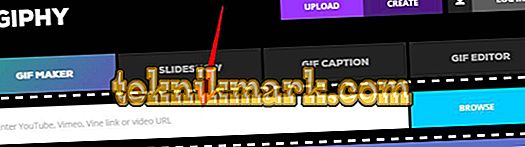
الصق الرابط الموجود في سلسلة البحث الخاصة به
- سيتم إنشاء إنشاء خدمة gif تلقائيًا.
- سيتم تحميل الفيديو ، وستطالبك الخدمة بتحديد الفترة الزمنية. ومن المثير للاهتمام ، أن Giphy سوف يوجهك على الفور ويظهر لك ما تتوقعه كنتيجة لذلك.
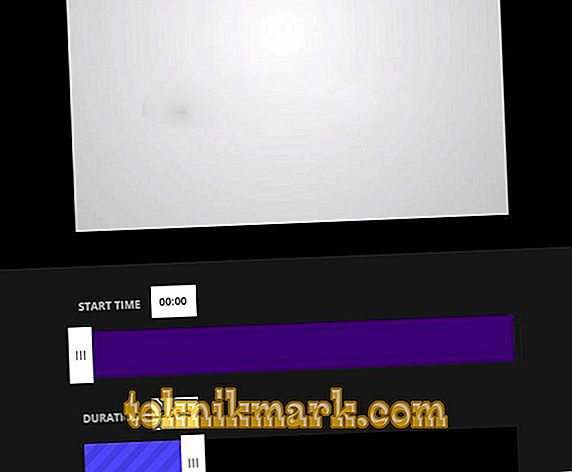
اختيار الفيديو الفاصل الزمني

تتيح لك الخدمة إضافة تسميات توضيحية إلى الفيديو ، وإذا كنت ترغب في البقاء في كتالوج الخدمة لإجراء بحث سريع ، فستقوم العلامات المقابلة
- انقر فوق الزر "إنشاء GIF" - إنشاء GIF.
- من الفيديو المقترح ، سيتم إنشاء صورة متحركة متحركة.
- كنتيجة للعمل ، يتم منحك الفرصة لتنزيل (علامة التبويب خيارات متقدمة) أو كود html لإدراج الملف المستلم.
Giphy GIF Maker هي واحدة من أفضل الخدمات في فئتها ، ولكنها لا تخلو من العيوب. أولاً ، يمكن أن يكون هناك توقيع واحد فقط. وثانيا ، لا يمكنك اختيار حجم الإطار.
إذا كنت تريد التأثير بشكل أكثر فعالية على عملية إنشاء gif من الفيديو ، فاستخدم خدمة Imgflip.

هنا يمكنك حتى ضبط حجم الإطار على أكثر من 480 بكسل (فقط ، لماذا ، إذن ، سوف تضطر إلى دفع ثمنه) ، واقتصاص الإطار ، إضافة نص إلى كل منهما ، تسريع وتسريع التشغيل (دقة جميع إعدادات الوقت ميلي ثانية واحدة).
عيب واحد - سوف يكون الفيديو الخاص بك مصحوبا بشعار. إذا كنت ترغب في التخلص منه ، فسيتعين عليك شراء نسخة مدفوعة (9.95 دولار شهريًا).
عمل البرنامجان الأوليان مع الفيديو النهائي ، ما يلي يسمح لك بالفعل بعمل رسوم متحركة من تسجيل الأحداث على أي جزء من الشاشة. هذا هو زوج - Licecap و Gifcam ، والثاني مع واجهة أكثر متعة. يمكنك بدء وضع "تحويل" ، وتحديد أي جزء من الشاشة ، وقد بدأ التحويل. عند النقر فوق التوقف تحت تصرفك - يتم إنشاء الملف.

أخيرًا ، يمكنك الاستفادة من Total Total Converter - وهذا يسمح لك بتحويل مقاطع الفيديو إلى أي تنسيقات ، ولا يتم تجاهل gif. سيطلب البرنامج ملف الفيديو المصدر ، التنسيق الناتج والمجلد حيث يمكن تحويل كل شيء. من الممكن تخصيص المعلمات الداخلية للنتيجة.

مجموع محول الفيديو
بعد بدء تشغيل الفيديو ، يتم تحديد جزء ويبدأ في تلقي صورة متحركة باستخدام زر "تحويل".
قمنا بقيادة 5 خدمات برمجية تتيح لك تحويل الفيديو إلى ملف gif. لا تكن ممتعًا بشكل خاص ، فالنتيجة ستخيب غالبًا بسبب جودته. تحتاج فقط إلى الحصول على يد في هذا الأمر ، إذا كنت ، بطبيعة الحال ، تعتقد أن الأمر يستحق ذلك.